1. 簡単にプロファイルを切り替えたい
Firefox で複数のプロファイルを同時に起動することは可能。しかし、設定が面堂。
 これに対して、ProfileSwitcher を利用すると、Google Chrome と同じくらい簡単に設定と切替えができる。
これに対して、ProfileSwitcher を利用すると、Google Chrome と同じくらい簡単に設定と切替えができる。
追記(2015/4/16): 現在、DragIt との相性が悪い。
2. プロファイルを新しく作る
プロファイルマネージャを起動するためには、メニュー > ファイル において、
- Open Profile Manager > Normal mode
を選択する。

ダイアログが開かれるので、現在開いているプロファイルを終了したくない場合、「いいえ」を選択する。
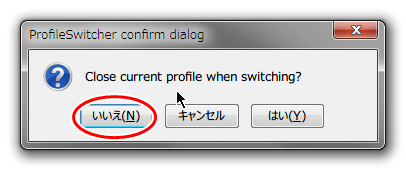
プロファイルマネージャにおいて、プロファイル名 test を作成したとする。作成後、終了ボタンを押す。

3. 同時に複数のプロファイルを起動する
予め、メニュー > ファイル において、
- Open Profile Manager > Reflesh list
を選択し、プロファイル名のリストを更新しておく。
同時に複数のプロファイルを起動したい場合、メニュー > ファイル において、
- Launch another profile > test
を選択する。

先ほどと同じくダイアログが表示される。ここで「いいえ」を選択すると、プロファイル test が同時起動する。

プロファイルを完全に切り替えたい場合、「はい」を押す。
新しく作成したプロファイルにも ProfileSwitcher をインストールしておくと良い。
プロファイルを起動する際にダイアログを非表示にする
毎回、ダイアログが表示されるのが鬱陶しい場合、ProfileSwitcher の設定より、
- Behaviour when …
において、Never close … を選択する。

5. ツールバーにアイコンを配置
ツールバーに ProfileSwitcher のアイコンを配置しておくとプロファイルの切替えがしやすい。

0コメント:
コメントを投稿